小米手机如何双开视频窗口 小米手机双屏/分屏设置步骤
日期: 来源:泰尔达游戏网
小米手机如何双开视频窗口,如今智能手机已经成为人们生活中必不可少的一部分,而小米手机作为其中的佼佼者,更是备受消费者的青睐,除了常见的功能外,小米手机还具备一项非常实用的功能——双开视频窗口。这项功能可以让用户在使用手机时,同时打开两个应用程序,实现分屏操作,无论是看视频、浏览网页还是聊天,都能更加方便地进行。小米手机双开视频窗口的设置步骤是什么呢?接下来我们将为大家详细介绍。
小米手机双屏/分屏设置步骤
具体方法:
1.打开手机找到设置菜单,进入设置界面,
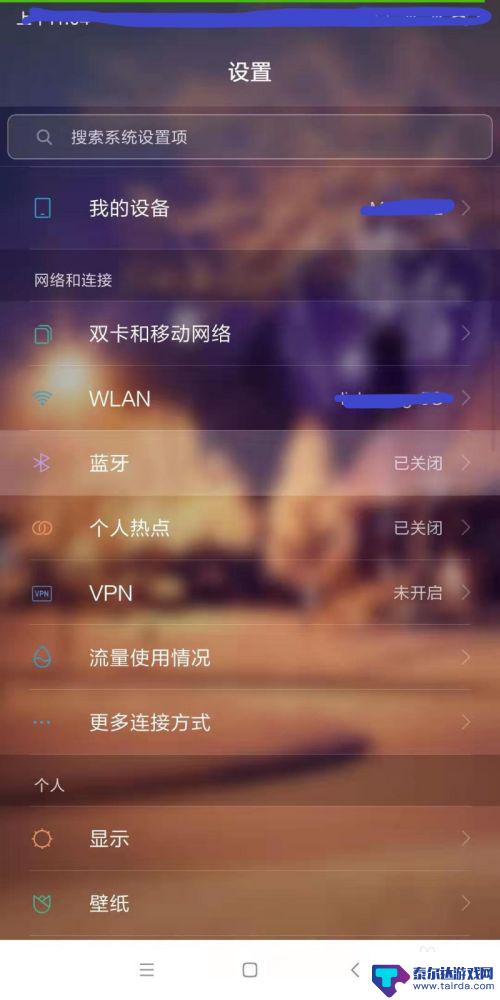
2.找到更多设置,点击进入更多设置,
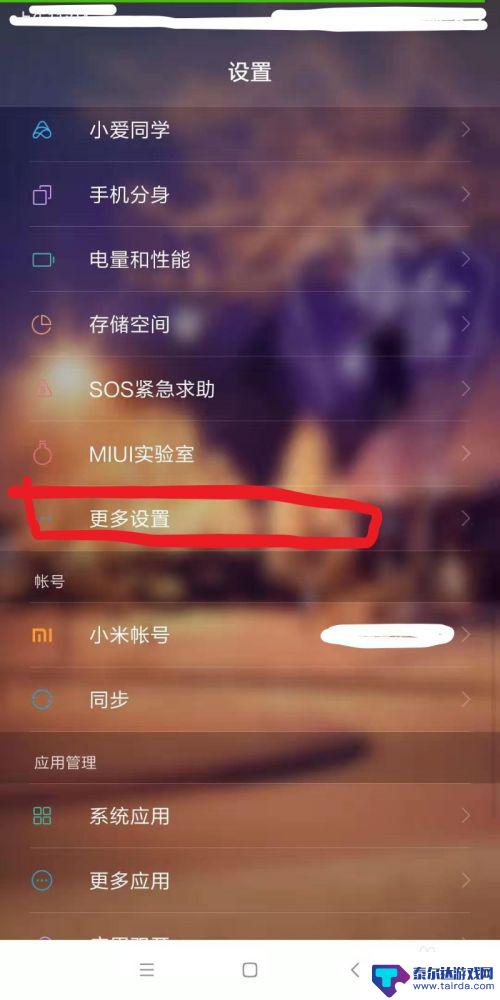
3.进入更多设置界面,可以看到“手势及更多快捷”按钮,如图所示
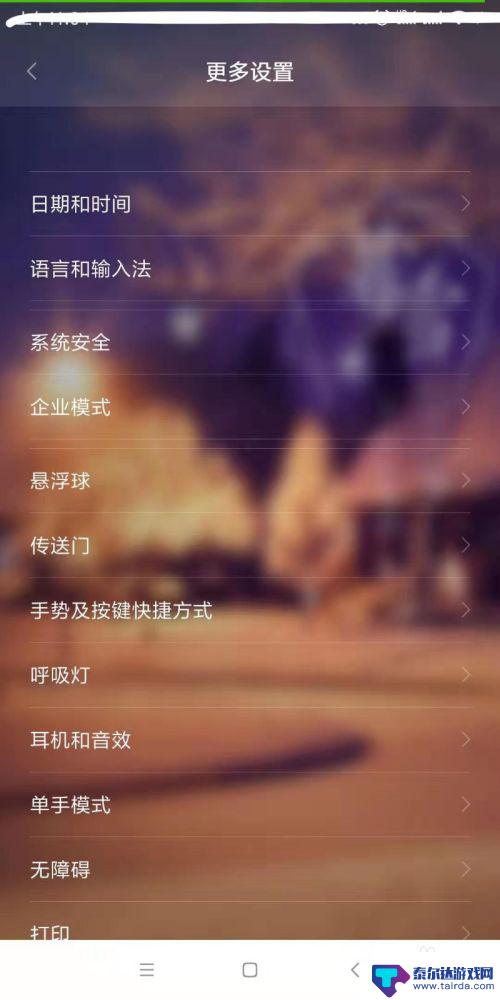
4.点击进入“手势及更多快捷”,找到“进入分屏”,
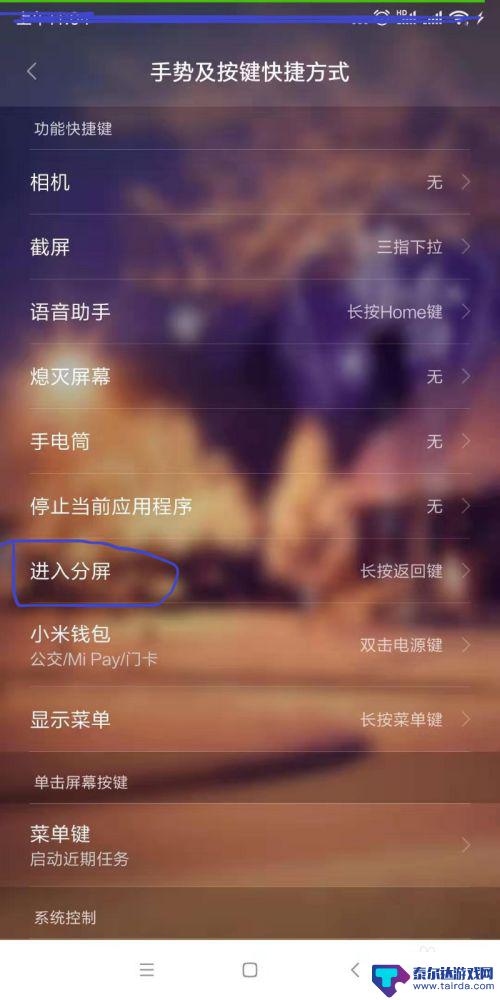
5.进入分屏界面,选择一个你喜欢的快捷键按钮点击,
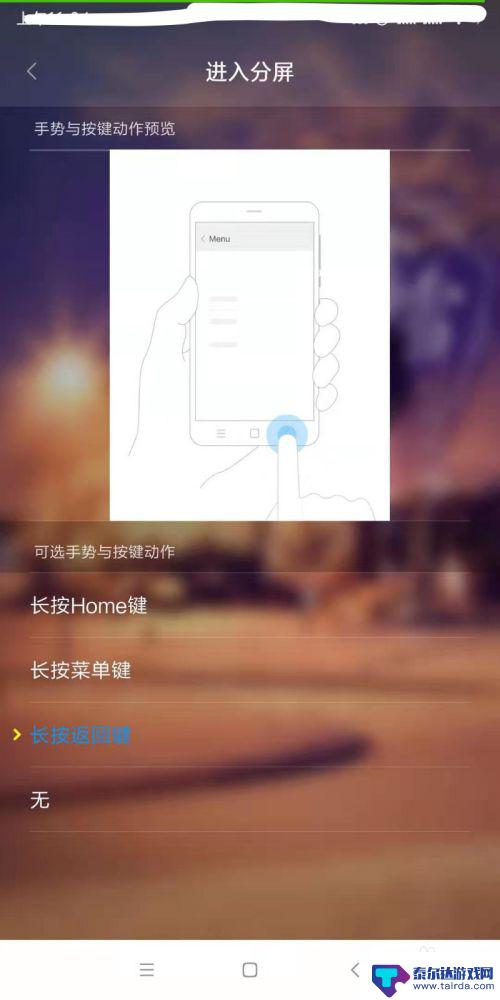
6.长按分屏,如果出现图中界面说明分屏设置成功。
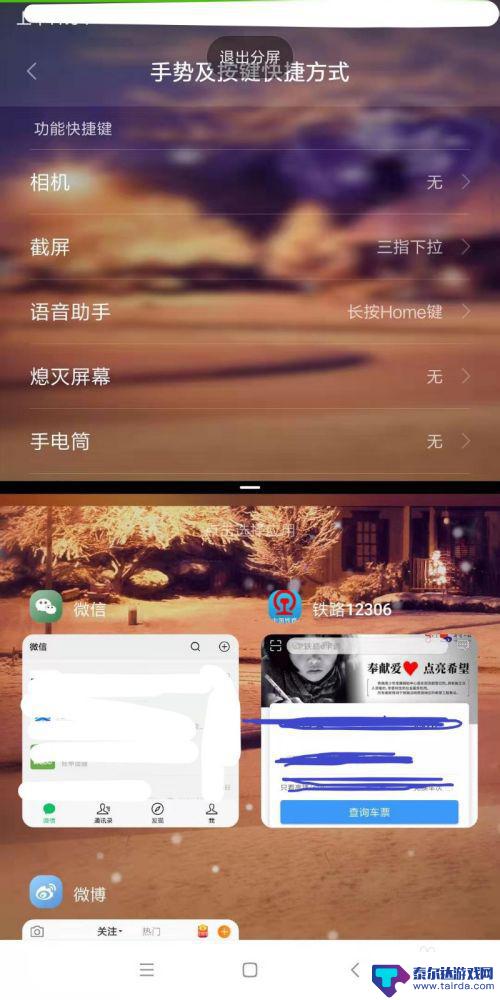
7.选择一个应用程序进入分屏,这个应用必须是打开的才会出现在分屏选择的界面的!
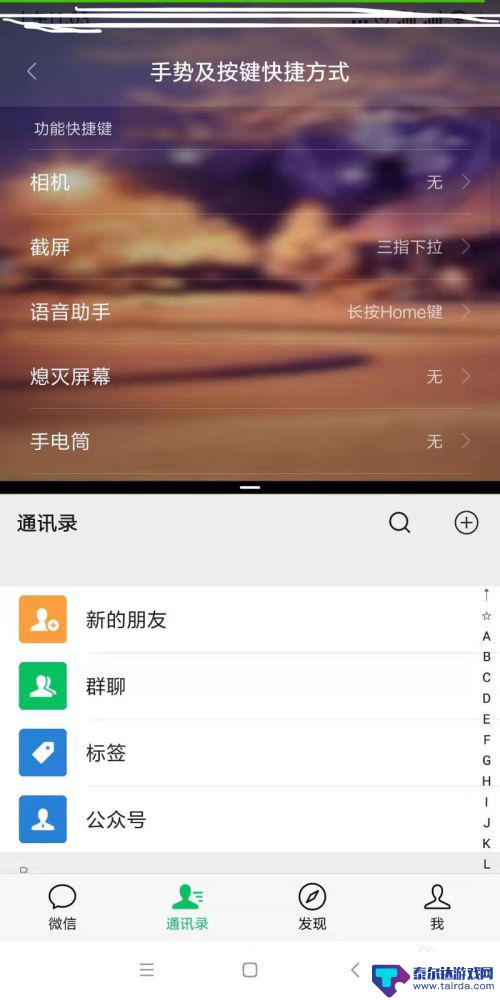
以上就是小米手机如何同时打开视频窗口的全部内容,如果遇到相同问题的用户,可以参考本文中介绍的步骤来进行修复,希望对大家有所帮助。















